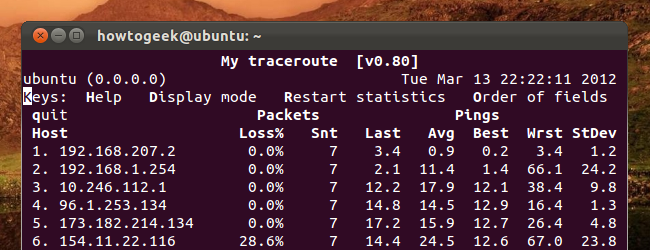Ak chcete používať terminál Linux ako profesionál, musíte poznať základy správy súborov a navigačných adresárov. V súlade s filozofiou Unixu robí každý príkaz jednu vec a robí ju dobre.
Midnight Commander, plnohodnotný správca súborov pre terminál Linux, slúži ako výkonný frontend všetkých týchto príkazov.
ls - Zoznam súborov
Na ls príkaz zobrazí zoznam súborov v adresári. V predvolenom nastavení ls uvádza súbory v aktuálnom adresári.

Súbory môžete tiež zoznamovať rekurzívne - to znamená, zoznam všetkých súborov v adresároch v aktuálnom adresári - pomocou ls -R.
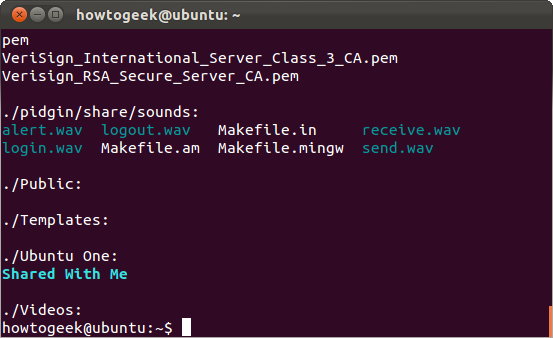
Ak zadáte adresár, môžete tiež zobraziť zoznam súborov v inom adresári. Napríklad, ls / home zobrazí zoznam všetkých súborov v adresári / home.
cd - zmena adresára
Na CD príkaz sa zmení do iného adresára. Napríklad, cd desktop vás zavedie do adresára na ploche, ak začínate z domovského adresára.

Môžete tiež určiť úplnú cestu k adresáru, napríklad cd / usr / share prejdite do adresára / usr / share v systéme súborov.
cd .. vás zavedie do adresára.

rm - Odstrániť súbory
Na rm príkaz odstráni súbory. Pri tomto príkaze buďte opatrní - rm vás nepožiada o potvrdenie.

Napríklad, rm súbor by vymazal súbor s názvom „file“ v aktuálnom adresári. Rovnako ako v prípade iných príkazov môžete zadať úplnú cestu k súboru: rm / cesta / do / súboru by odstránil súbor na / cesta / k / súboru vo vašom systéme súborov.
rmdir - Odstrániť adresáre
Na rmdir príkaz odstráni prázdny adresár. rmdir adresár by vymazal adresár s názvom „adresár“ v aktuálnom adresári.
Ak adresár nie je prázdny, môžete pomocou príkazu rekurzívny rm odstrániť adresár a všetky súbory v ňom. rm -r adresár by vymazal adresár s názvom "adresár" avšetky súbory v ňom. Je to nebezpečný príkaz, ktorý môže ľahko odstrániť veľa dôležitých súborov, takže pri ich používaní buďte opatrní. Nepožiada o potvrdenie.

mv - Presunúť súbory
Na mv príkaz presunie súbor na nové miesto. Toto je príkaz, ktorý použijete na premenovanie súborov. Napríklad, mv súbor newfile vezme súbor s názvom „file“ v aktuálnom adresári a presunie ho do súboru s názvom „newfile“ v aktuálnom adresári - inými slovami ho premenuje.

Rovnako ako v prípade iných príkazov, môžete zahrnúť úplnécesty na presun súborov do alebo z iných adresárov. Napríklad nasledujúci príkaz vezme súbor s názvom „file“ do aktuálneho adresára a umiestni ho do priečinka / home / howtogeek:
mv file / home / howtogeek
cp - Kopírovanie súborov
Na cp príkaz funguje rovnako ako príkaz mv, okrem toho, že kopíruje pôvodné súbory namiesto ich presunutia.
Môžete tiež urobiť rekurzívnu kópiu pomocou cp -r, Týmto sa skopíruje adresár a všetky súbory v ňom na nové miesto. Napríklad nasledujúci príkaz umiestni kópiu adresára / home / howtogeek / Downloads do adresára / home / chris:
cp -r / home / howtogeek / Downloads / home / chris
mkdir - Vytvorte adresáre
Príkaz mkdir vytvorí nový adresár. mkdir príklad vytvorí v aktuálnom adresári adresár s názvom „example“.
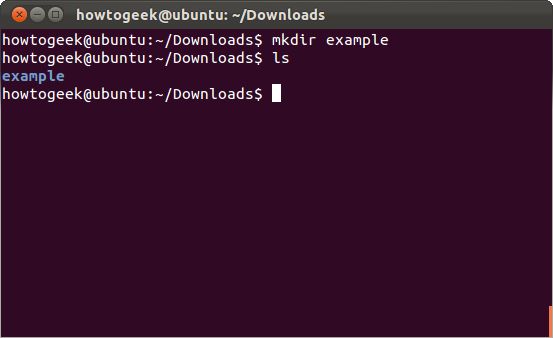
ln - Vytvorenie odkazov
Príkaz ln vytvorí prepojenia. Najčastejšie používaným typom odkazu je pravdepodobne symbolický odkaz, pomocou ktorého môžete vytvoriť ln -s.
Napríklad nasledujúci príkaz vytvorí odkaz na náš priečinok Downloads na našej pracovnej ploche:
ln -s / home / howtogeek / Downloads / home / howtogeek / Desktop

Viac informácií nájdete v našom článku o symbolických odkazoch.
chmod - Zmena povolení
chmod zmení povolenia súboru. Napríklad, chmod + x script.sh by pridalo spustiteľné povolenia do súboru s názvom script.sh v aktuálnom priečinku. chmod -x script.sh z tohto súboru odstráni spustiteľné povolenia.

Povolenia pre súbory systému Linux môžu byť trochu komplikované. Podrobnejšie informácie nájdete v našej príručke k súborovým povoleniam systému Linux.
dotyk - Vytvoriť prázdne súbory
Na touch príkaz vytvorí prázdny súbor. Napríklad, dotknite sa príkladu vytvorí v aktuálnom adresári prázdny súbor s názvom „example“.

mc - Správca úplných súborov
Midnight Commander je jedným z mnohých plne vybavenýsprávcov súborov, ktoré môžete použiť z terminálu Linux. Vo väčšine distribúcií nie je nainštalovaný. Tu je príkaz, ktorý musíte nainštalovať na Ubuntu:
sudo apt-get install mc
Po inštalácii stačí spustiť mc príkaz spustiť.
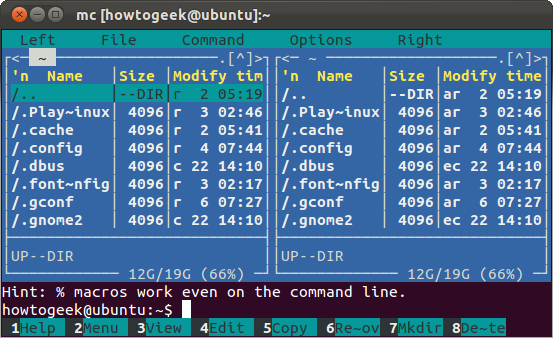
Pomocou klávesov so šípkami vyberte súbory a kláves Tab môžete prepínať medzi tablami. Stlačením Alt-1 zobrazíte obrazovku pomocníka alebo Alt-2 zobrazíte ponuku.

Myš môžete použiť aj v aplikácii Midnight Commander, ak vaše prostredie terminálu podporuje myš.
Nezabudnite, že ak upravujete systémový adresár, musíte tieto príkazy spúšťať s oprávneniami typu root. Na Ubuntu pridajte sudo na začiatok príkazov, ktoré chcete spustiť s oprávneniami typu root.